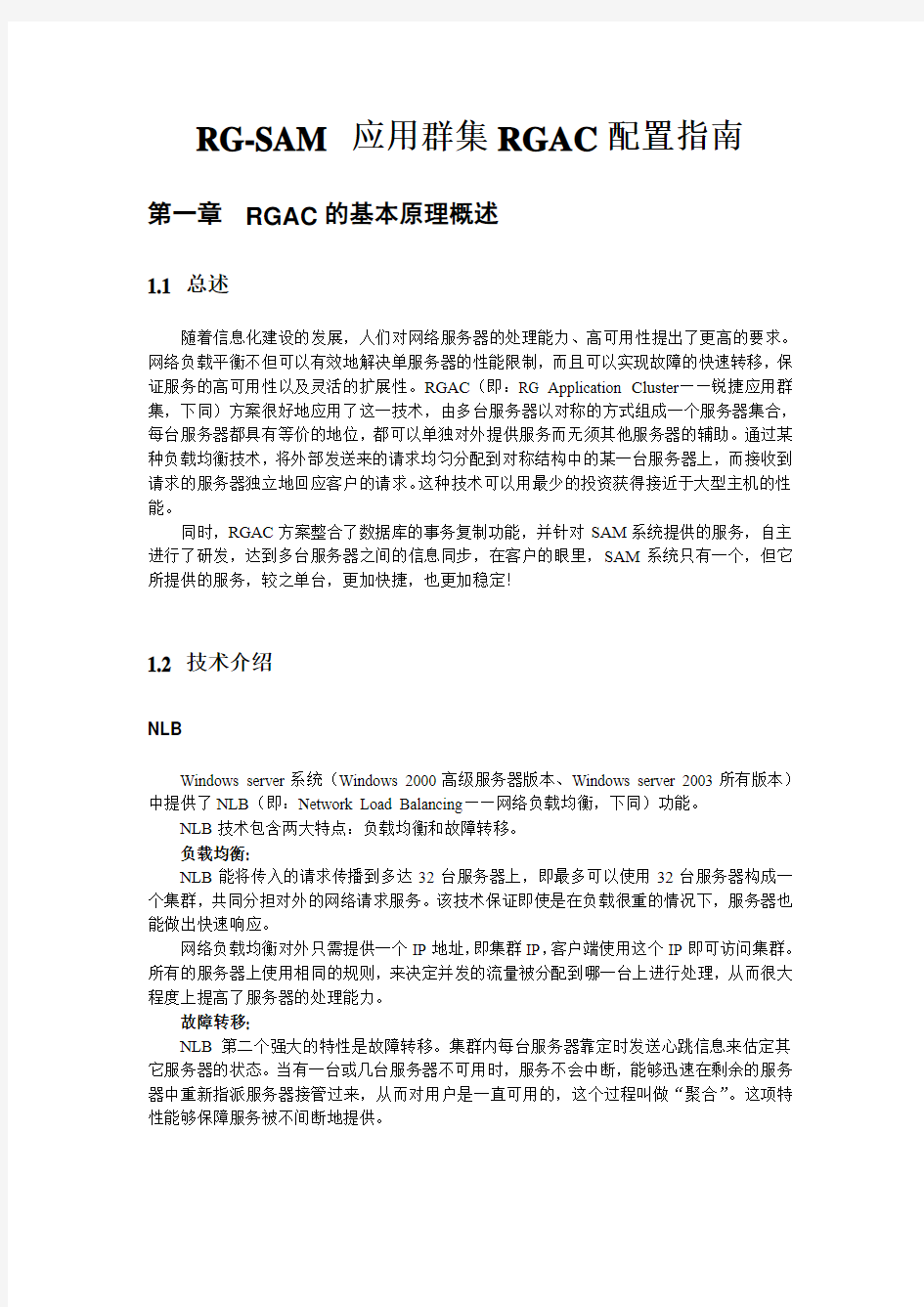
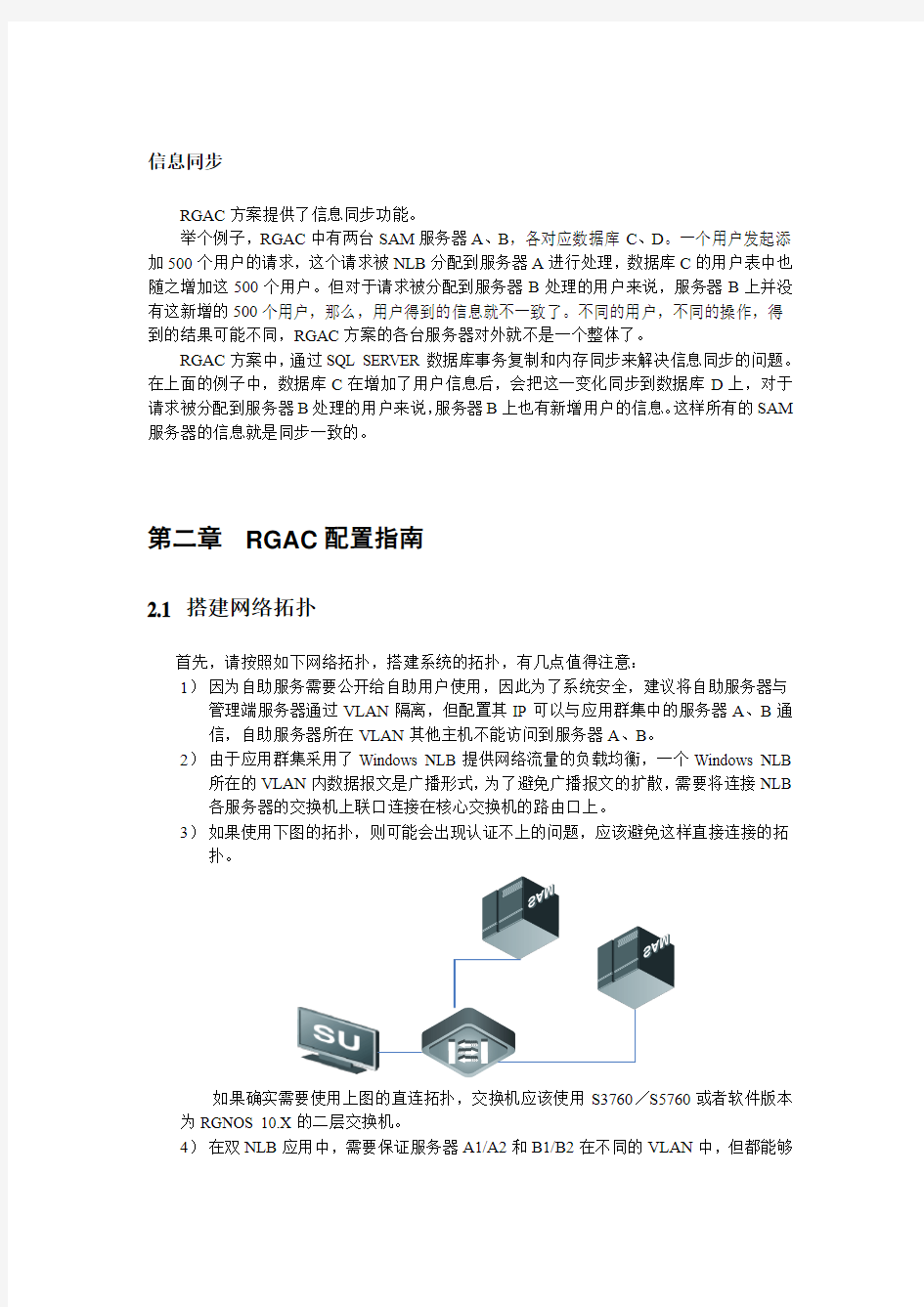
RG-SAM 应用群集RGAC配置指南
第一章RGAC的基本原理概述
1.1 总述
随着信息化建设的发展,人们对网络服务器的处理能力、高可用性提出了更高的要求。网络负载平衡不但可以有效地解决单服务器的性能限制,而且可以实现故障的快速转移,保证服务的高可用性以及灵活的扩展性。RGAC(即:RG Application Cluster——锐捷应用群集,下同)方案很好地应用了这一技术,由多台服务器以对称的方式组成一个服务器集合,每台服务器都具有等价的地位,都可以单独对外提供服务而无须其他服务器的辅助。通过某种负载均衡技术,将外部发送来的请求均匀分配到对称结构中的某一台服务器上,而接收到请求的服务器独立地回应客户的请求。这种技术可以用最少的投资获得接近于大型主机的性能。
同时,RGAC方案整合了数据库的事务复制功能,并针对SAM系统提供的服务,自主进行了研发,达到多台服务器之间的信息同步,在客户的眼里,SAM系统只有一个,但它所提供的服务,较之单台,更加快捷,也更加稳定!
1.2 技术介绍
NLB
Windows server系统(Windows 2000高级服务器版本、Windows server 2003所有版本)中提供了NLB(即:Network Load Balancing——网络负载均衡,下同)功能。
NLB技术包含两大特点:负载均衡和故障转移。
负载均衡:
NLB能将传入的请求传播到多达32台服务器上,即最多可以使用32台服务器构成一个集群,共同分担对外的网络请求服务。该技术保证即使是在负载很重的情况下,服务器也能做出快速响应。
网络负载均衡对外只需提供一个IP地址,即集群IP,客户端使用这个IP即可访问集群。所有的服务器上使用相同的规则,来决定并发的流量被分配到哪一台上进行处理,从而很大程度上提高了服务器的处理能力。
故障转移:
NLB第二个强大的特性是故障转移。集群内每台服务器靠定时发送心跳信息来估定其它服务器的状态。当有一台或几台服务器不可用时,服务不会中断,能够迅速在剩余的服务器中重新指派服务器接管过来,从而对用户是一直可用的,这个过程叫做“聚合”。这项特性能够保障服务被不间断地提供。
信息同步
RGAC方案提供了信息同步功能。
举个例子,RGAC中有两台SAM服务器A、B,各对应数据库C、D。一个用户发起添加500个用户的请求,这个请求被NLB分配到服务器A进行处理,数据库C的用户表中也随之增加这500个用户。但对于请求被分配到服务器B处理的用户来说,服务器B上并没有这新增的500个用户,那么,用户得到的信息就不一致了。不同的用户,不同的操作,得到的结果可能不同,RGAC方案的各台服务器对外就不是一个整体了。
RGAC方案中,通过SQL SERVER数据库事务复制和内存同步来解决信息同步的问题。在上面的例子中,数据库C在增加了用户信息后,会把这一变化同步到数据库D上,对于请求被分配到服务器B处理的用户来说,服务器B上也有新增用户的信息。这样所有的SAM 服务器的信息就是同步一致的。
第二章RGAC配置指南
2.1 搭建网络拓扑
首先,请按照如下网络拓扑,搭建系统的拓扑,有几点值得注意:
1)因为自助服务需要公开给自助用户使用,因此为了系统安全,建议将自助服务器与管理端服务器通过VLAN隔离,但配置其IP可以与应用群集中的服务器A、B通
信,自助服务器所在VLAN其他主机不能访问到服务器A、B。
2)由于应用群集采用了Windows NLB提供网络流量的负载均衡,一个Windows NLB 所在的VLAN内数据报文是广播形式,为了避免广播报文的扩散,需要将连接NLB
各服务器的交换机上联口连接在核心交换机的路由口上。
3)如果使用下图的拓扑,则可能会出现认证不上的问题,应该避免这样直接连接的拓扑。
如果确实需要使用上图的直连拓扑,交换机应该使用S3760/S5760或者软件版本为RGNOS 10.X的二层交换机。
4)在双NLB应用中,需要保证服务器A1/A2和B1/B2在不同的VLAN中,但都能够
正常的进行IP报文的通信。
单NLB的应用群集
注意:其中
A为应用群集的数据复制主服务器,B为应用群集的任务调度主服务器,C为自助服务器;
双NLB的应用群集
注意:其中
A1为应用群集的数据复制主服务器,
A2为应用群集的任务调度主服务器,
B1为NLB B的主机1;
B2为NLB B的主机2;
C为自助服务器;
2.2 安装RG-SAM V
3.0企业版
按照《RG-SAM 安全计费管理系统安装手册》,在各个服务器上安装RG-SAM V3.0企业版,注意管理系统和自助服务系统分别安装;
注意:安装RG-SAM V3.0,首先需要安装好Windows Server 2003 Enterprise Edition SP2以及SQLServer2005 Enterprise Edition SP2。
2.3 配置NLB
为实现负载均衡,需要配置NLB。下面以单NLB的应用群集为例介绍NLB的配置,果是双NLB,则根据双NLB的应用群集的拓扑图,分别搭建两个。
2.3.1主群集管理器的配置
主群集管理器不仅能管理自身服务器,也能管理其他服务器。
1.运行中输入“nlbmgr”,或者单击“开始”,→“所有程序”→“管理工具”→“网络负
载平衡管理器”。
2.新建一个集群,点击“集群” “新建(N)”
3.配置群集参数IP,子网掩码,完整Internet名称,图示配置,集群IP:192.168.5
4.229,
子网掩码:255.255.255.0 ,完整Internet名称(F):https://www.doczj.com/doc/424942183.html,。
说明:网络地址不需要我们输入,会根据群集ip地址自动生成一个MAC地址。具体这些群集各个参数的含义可以参照微软官方文档:
https://www.doczj.com/doc/424942183.html,/technet/prodtechnol/windowsserver2003/zh-chs/library/ServerHelp/fa6 ef832-1aa7-472f-b492-0dd3c60bd46d.mspx?mfr=true
4.输入集群的附加IP地址,可以添加也可以不添加,如果添加则访问群集的IP又增加了
一个,也就是访问附加IP地址与访问刚才的IP地址都是在访问群集。
注:一般NLB的配置请保持默认配置,不需要修改。
5.编辑群集中的端口规则,单击“编辑”
注:一般NLB的配置请保持默认配置,不需要修改。
6.其中端口规则也可以参考微软官方文档:
https://www.doczj.com/doc/424942183.html,/technet/prodtechnol/windowsserver2003/zh-chs/library/ServerHel p/fa6ef832-1aa7-472f-b492-0dd3c60bd46d.mspx?mfr=true
7.点击“下一步”
8.创建NLB中的服务器:输入该服务器IP地址 “连接(O)”,也就是本机IP地址。此
处需要注意:系统Administrator用户的密码不能为空,若没有设置Administrator密码,会跳出“用户权限”的窗口提示输入密码,但输入密码后会出现“0x800706d5”
错误代码。
群集IP为空的情况不管
9.如果连接成功则点击“对配置一个新的群集可用的接口”中对应的IP地址,然后点击
“下一步”
10.确认配置主机参数,优先级默认为1,以后的服务器系统会默认按次序排列,客户端访
问按照优先级顺序访问服务器。确认完毕点击“完成”;
11.设置NLB对HTTP以及HTTPS不进行负载均衡。
本步骤的配置是在假设SAM服务管理器配置的HTTP以及HTTPS的端口都为默认值(HTTP的端口默认值为8080,HTTPS为8443)的情况下进行。如果HTTP以及HTTPS端口配置不是默认值,请参考本步骤相应配置。
打开群集属性对话框,添加三条端口规则,端口范围分别设为0~8079,8081~8442,8444~65535,其它配置均保持默认值,单击确定。
配置以后,要求管理员只能使用群集IP来访问web管理端,不要用私有IP访问web 管理端。
12.由于服务器在单播模式单块网卡情况下,服务器之间不能进行相互通信,Windows 2003
SP1以上版本解决了这一问题。点击“开始”→“运行”→输入“regedit”后运行;
13.找出注册表子项:
HKEY_LOCAL_MACHINE\System\CurrentControlSet\Services\WLBS\Parameters\Interfac e\{GUID},{ GUID } 占位符代表特定NLB 实例的GUID。
14.右击“新建”→“DWORD(D)”
15.“数值名称”中输入“UnicastInterHostcommSupport”,“数值数据”输入1,“基数”为
十六进制。
16.完毕后如下:
17.点击“开始”→“运行”→输入“cmd”后运行;
18.输入“nlb reload”后运行;
19.结果显示:
2.3.2添加群集服务器
20.NLB中需要再添加一台服务器进群集中,在群集管理器上运行网络负载平衡管理器:
点击“群集” “添加主机”:
21.在“主机”中输入地址:192.168.54.227,连接成功后点击“对配置群集可用的接口”,
之后点击“下一步”;
22.确认该服务器的主机参数,确认完毕点击“完成”。
23.在该台服务器上(也就是192.168.54.227)本机上运行步骤11至18,这样该台服务器才能
与另外的服务器通信。
2.3.3注意事项
1.配置NLB时,选用网卡只能是Intel或3com的,不支持其他如tp_link等网卡;
2.Windows 2003 SP1以上版本中解决了NLB单播模式下,服务器单块网卡不能通信,具
体步骤:
a)单击“开始”,键入regedit 并运行。
b)找到并单击以下注册表子项:
HKEY_LOCAL_MACHINE\System\CurrentControlSet\Services\WLBS\Parameters\Int
erface\{GUID}。注意:{ GUID } 占位符代表特定NLB 实例的GUID。本单元
中可用于ClusterIPAddress 子项标识不同NLB 群集。
c)在编辑菜单, 单击“新建”,单击, “DWord”值,然后添加以下数值数据。值名
称“UnicastInterHostCommSupport ”值1 注意如果
UnicastInterHostCommSupport 注册表项设置为任何非零值, InterHost 单播通信支
持将启用。
d)退出注册表编辑器。
e)打开命令提示符, 然后键入以下命令:“NLB RELOAD”运行。
3.如果不需要服务器之间通信也是可以的,开始步骤从1至10,之后不能在该服务器上
添加另外一台群集服务器了,就在登录另外一台服务器上,打开“网络负载平衡管理器”,右击“连接到现存的”。
然后在输入建立群集服务器的IP地址
这样也就是群集管理器只能管理自身服务器,不能管理其他服务器。
2.4 配置数据库复制
为了实现各个SAM服务器之间的信息同步,需要配置SQL SERVER数据库复制。
下面,下面以单NLB的应用群集为例,来演示应用群集中需要的数据库复制功能的配置过程。实际部署过程中根据IP的不同进行略微的调整即可。双NLB的应用群集的数据库复制配置方法与下文大体是一致的。
在配置之前,先介绍一下SQL SERVER数据库复制的一些基本概念:
发布/分发服务器:是数据复制主服务器,一切配置操作都可以在此服务器上完成。
订阅服务器:除了发布/分发服务器外,其他所有需要做数据库复制的服务器都需要设置为订阅服务器。
2.4.1拓扑说明
单NLB的应用群集
注意:其中
A为应用群集的数据复制主服务器,IP假设为192.168.54.233
B为应用群集的任务调度主服务器,IP假设为192.168.54.82
C为自助服务器;
2.4.2基础配置
基础配置是指在单NLB的两台服务器上均要做的配置。如果是双NLB的拓扑,则需要在双NLB的四台服务器上均做此配置。
1.分别在两台数据库服务器上创建SAM所需要使用的数据库(在安装SAM的时候,默
认的数据库名称为SAMDB,且会自动的创建,以下假设各NLB服务器的上的SAM所使用的数据库名称均为SAMDB)。
2.分别启动四台机器上的SQL Server Management Studio并登陆进去;用sam
3.0安装目录
下的initdb.sql脚本分别初始化2台机器上的SAMDB数据库(此操作将清空SAMDB 中的所有数据)
启用SQLServer2003的远程/网络事务
安装步骤如下:
1. 单击“开始”,指向“控制面板”,然后单击“添加/删除程序”。
2. 单击“添加/删除Windows 组件”。
3. 选择“应用程序服务器”,然后单击“详细信息”。
4. 选择“启用网络DTC 访问”,然后单击“确定”。
5. 单击“下一步”。
6. 单击“完成”。
7. 停止分布式事务协调器服务(Distributed Transaction Coordinator),然后重新予以启动。
可以在“开始\运行”中敲入cmd命令并执行:
net stop msdtc
net start msdtc
如图:
安装配置指南 (第二版) ROSE
目录 第一章绪论 windows NT 版 ROSEHA 软件 特点 灵活的配置 ROSEHA 硬件部分 ROSEHA软件示意图 第二章准备工作 资源对象的属性 设置cluster的过程 卷标 安装应用软件 第三章安装和卸载 开始安装之前 安装 ROSEHA 获得 ROSEHA 认证号 卸载 ROSEHA 第四章 ROSEHA 管理工具 预览 私有网络管理 GUI(图形化界面) 资源对象管理 GUI 菜单条 工具条 cluster 可视面板 消息面板 状态条 第三方管理工具 控制面板 文件管理 磁盘管理 事件查看 磁盘阵列管理 私有网络管理
资源对象管理 Cluster 操作 Cluster 操作参数选择 开始 cluster 操作 停止 cluster 操作 第五章私有网络管理 私有网络下拉菜单 TCP/IP socket 私有网络 RS-232 串口私有网络 公用驱动器私有网络 工具条按钮 删除私有网络 查看私有网络 私有网络和服务器状态 第六章资源对象管理 创建资源对象 服务器属性表 配置卷对象属性表 配置IP 地址对象属性表 配置共享文件对象属性表 配置LAN 管理对象属性表 配置Microsoft SQL Server 对象属性表 配置Sybase SQL server 对象属性表 配置NT 服务对象属性表 配置用户自定义对象属性表 查看资源对象 删除资源对象 绑定到 cluster 撤消绑定到 cluster 资源切换 资源接管 服务器切换 服务器接管 资源对象分类 资源对象状态
附录1 MSSQL SERVER 实例 附录2 . WWW资源层次实例 附录3 FAQ 附录4 NT Cluster 软件维护信息
VMware Workstation 中故障转移集群配置指南
目录 一、群集介绍 (3) 二、群集专业术语 (3) 三、实验环境介绍及要求 (4) 1、拓扑图 (4) 2、软件配置说明 (4) (1) DC软件配置信息 (4) (2) Cluster Node A软件配置信息 (4) (3) Cluster Node B软件配置信息 (5) 3、硬件配置要求 (5) (1) 网卡 (5) (2) 共享磁盘 (5) 四、安装群集前的准备工作 (6) 1、创建共享磁盘 (6) (1) 创建用来保存共享磁盘的目录 (6) (2) 创建仲裁磁盘 (6) (3) 创建数据共享磁盘 (7) (4) 验证共享磁盘是否成功创建 (7) (5) 附加共享磁盘 (8) 2、网络及系统配置 (10) (1) 创建群集服务帐户 (10) (2) 添加群集A记录 (12) (3) ClusterNodeA上的共享磁盘配置 (12) (4) 网络配置 (16) (5) ClusterNodeB上的共享磁盘配置 (21) 五、安装群集服务 (24) 1、在A节点上新建一个群集 (24) 2、将B节点加入现有群集 (29) 六、配置群集服务 (35) 1、群集网络配置 (35) 2、心跳适配器优先化 (37) 3、仲裁磁盘配置 (38) 4、创建一个启动延迟(此操作非必需) (39) 5、测试群集安装 (40) 七、故障转移测试 (42) 1、初级测试 (42) 2、高级测试 (44) (1) 手工模拟故障1次 (44) (2) 手工连续模拟故障4次 (45) (3) 停止群集服务测试 (47) (4) 模拟意外断电时故障转移 (49) 八、结束语 (50)
RoseHA 8.9 for Windows配合SQL Server 2008 R2配置文档 2013年7月27日
目录 一、文档说明 (3) 二、安装部署要求 (3) 1、集群环境拓扑结构 (3) 2、基础环境部署 (3) 三、安装配置SQL Server 2008 R2 (14) 1、安装SQL Server 2008 R2的先决条件 (14) 2、安装SQL Server 2008 R2 (16) 3、配置SQL Server的远程连接功能 (22) 4、安装SQL Server客户端 (25) 四、安装配置RoseHA (29) 五、测试 (39) 1、集群资源测试 (39) 2、集群切换测试 (40) 六、使用RoseHA工具 (42) 1、帮助文档 (42) 2、命令行管理工具 (42) 3、查看日志 (43)
一、文档说明 本文档主要介绍了在VMware8虚拟机环境中使用RoseHA8.9配合SQL Server 2008 R2的配置过程,对如何虚拟磁盘阵列以及两台虚拟机之间如何用RS232串口线连接和挂载虚拟存储也做了介绍。使用此文档,大家可以在自己的电脑上利用虚拟环境搭建RoseHA高可用集群测试系统。 二、安装部署要求 1、集群环境拓扑结构 2、基础环境部署 本实验集群拓扑实现目标如上图所示,以宿主机作为客户端,宿主机安装VMware8虚拟机,虚拟机中安装Windows server 2008 R2操作系统,并将系统的防火墙关闭;在虚拟机操作系统中安装SQL Server 2008 R2和RoseHA;按照RoseHA的配置规则,两台服务器之间至少有两条心跳线,可以使用两条以太网线作为心跳,如果条件允许,还可以使用RS232串行端口线作为心跳,以实现不同类型的心跳通信,加强心跳通信的可靠性。本实验采用以太网和RS232串行端口两种方式作为心跳;宿主机安装SQL Server 2008 R2客户端,使用此
故障转移群集 一、实验拓扑图 二、实验环境 1.配置节点环境 服务器名称、域环境、网卡信息等 计算机名角色群集网卡心跳网卡 iscsi连接 DNS服务器 NS1 DC、DNS 192.168.1.1 10.10.10.1 172.16.10.1 192.168.1.1 NS2 域成员192.168.1.2 10.10.10.2 172.16.10.2 192.168.1.1 *注:只配置群集网卡的DNS信息,其他网卡不能配置 2.配置公共存储环境 服务器名称、网卡信息等 3.关闭3台服务器上windows防火墙 三、实验步骤 1.配置公共存储服务器 (1)安装iSCSI Soft Target软件按照提示采用默认安装即可 (2)配置Microsoft iSCSI Soft Target软件管理工具—Microsoft iSCSI Soft Target —创建iscsi目标
输入iscsi目标名称——下一步 然后选择高级——添加——IQN和域名——确定——下一步 (3)安装虚拟磁盘 选择iscsiserver右键——为iscsi目标添加虚拟磁盘——下一步——输入虚拟磁盘文件存储的物理路径c:\qdisk.vhd——下一步
分配空间大小500M(范围为100-1000M) 配置虚拟磁盘的名称——仲裁盘——下一步——完成 同样的方法添加第二块虚拟磁盘 注意:1)物理路径c:\ddisk.vhd 2)空间大小适当大一些2000M 3)虚拟磁盘描述:数据盘
(4)添加可以访问iscsi服务器的发起程序服务器名称 选中iscsiserver节点属性——iscsi发起程序——添加——IP和172.16.10.1、172.16.10.2 2、配置两个节点的iSCSI发起程序 (1)分别在节点1、2上服务器管理工具——iscsi发起程序——发现门户——172.16.10.3和端口——目标——选中内容——连接——目标——设备(显示两个disk磁盘设备)(2)在节点1上服务器管理器——磁盘管理——对磁盘1、2——联机、初始化、新建简单卷(卷标:qdisk 盘符:q 大小500M;卷标:ddisk 盘符:m 大小:2000M) (3)在节点2上服务器管理器——磁盘管理——联机——选中磁盘右键——更改驱动器号和路径(修改为如下图所示) 3、配置故障转移群集 (1)在两个节点上安装故障转移群集功能 (2)在节点1(NS1)上管理工具——故障转移群集——创建一个群集——下一步——浏览找到节点1(NS1)的名称、添加进来——下一步——配置验证测试——运行所有测试——下一步——下一步(显示通过测试)——下一步——输入群集名称和地址(名称不能与域名相同、IP地址不能与其他任何地址相冲突)(mscs和192.168.1.200)——下一步——下一
w i n d o w s s e r v e r无域配置故障转移群集帮助集团标准化工作小组 [Q8QX9QT-X8QQB8Q8-NQ8QJ8-M8QMN]
准备工作软件准备 (1)SQLServer2016 (2)WindowsServer2016DataCenter64 位 (3)VMware-workstation12 Pro 操作系统:都是WindowsServer2016DataCenter(只有WindowsServer2016才能无域配置集群) 计算机名 node1:WIN-VF232HI2UR6 node2:WIN-1MCR65603IJ IP规划
第一步:安装故障转移集(所有节点均需要此操作) 第二步:添加DNS后缀(所有节点均需要此操作,且后缀需一致) 第三步:所有节点上以管理员方式运行Powershell,然后执行以下命令 new-itemproperty -path HKLM:\SOFTWARE\Microsoft\Windows\CurrentVersion\Policies\System -Name LocalAccountTokenFilterPolicy -Value 1 或者也可以手动添加此注册表项(项名:LocalAccountTokenFilterPolicy,DWEORD(32位)值,值为1)
HKEY_LOCAL_MACHINE\SOFTWARE\Microsoft\Windows\CurrentVersion\Policies\System 第四步:添加用户名,名称、密码均要一致,且隶属于Administrators 第五步:添加节点映射(注意要把集群名以及虚拟IP加上) C:\Windows\System32\drivers\etc\host
Linux6.5_x64+oracle11.2.0.4+RoseHA9.0 一、设备信息及规划 Dell R730服务器: 2*E5-2643v3 3.4GHz6C/4*16G DDR4memory/3*300GB15K RPM SAS/Raid /2*2Port1000M/dual power supply/DVD/2*single port FC HBA card/ 3year overseas warranty 其中磁盘0、1做Raid1,磁盘2做热备 Dell MD3800f: 7*600GB15K RPM SAS/2*16G FC,2U MD38xxF,8G CF cache,4*5m fiber/ 3year overseas warranty 其中磁盘0、1、2、3、4、5做Raid10,磁盘6做热备 Lun1=1.7T做数据存储,Lun2=3G做oracle仲裁,Lun3=2G预留BOSS仲裁。 二、R730安装配置 1、开机设置Raid1 服务器开机,系统自检,加载到PERC卡自检界面的时候,按
查看磁盘列表,各个磁盘状态为“Ready” 高亮选中需要管理的PERC卡,按F2,选择弹出菜单里的“Create New VD”。然后根据提示,选择slot0和slot1两块盘,创建Raid1。 高亮选中已创建的磁盘组,按F2,选择弹出菜单里的“Manage Ded.HS”
选中对应的热备盘 热备盘添加成功 清除磁盘数据 将Raid信息清除,然后重建Raid信息,选中ID:0的虚拟磁盘后按F2在选项中选择Fast Init就能清除数据。 2、HBA卡安装注意事项 在安装HBA卡时就记住WWN号码和端口顺序,MD3800f存储每次刷新时显示顺序都会不一样。
在对系统连续运营要求较高的系统中,我们通常有RAID、hot spare来保障存储系统以及数据的安全性,但是仅仅存储系统的安全就足够了么?为了防止服务器应用程序的意外宕机,我们通常还会通过两台服务器冗余,且互为备份共同执行同一任务的架构模式来防止服务器错误的发生。这种架构也就是我们通常所说的双机热备的架构模式。 在众多对系统可靠性要求较高的业务环境中,双机热备系统都得到了广泛的应用,并发挥着重要的作用,为企业构筑高可用性系统提供了一种较为安全且成本相对较低的后台环境构架。 双机系统的基本构成通常包括了2台互为备份的服务器,后台往往公用一台存储系统,两台互为备份的服务器之间一般有心跳线连接,用以监控另一台服务器的运行状态,同时2台服务器上还需要运行双机热备的系统软件。任何导致系统当机或服务中断的故障,都会自动触发双机热备的系统软件流程来进行错误判定、故障隔离,并通过联机恢复来继续执行中断的服务。这样,预先指定的备份服务器将首先接管被中断的服务,并继续提供原有的服务。在这个过程中,用户所感受的只是需要经受一定程度可接受的时延,而能够在最短的时间内继续访问服务。 Rose HA是目前市面上应用非常广泛的一种双机HA软件,他由美国ROSE Datasystem Inc.提供,能够和windows操作平台无缝集成,因而并被多家服务器或者存储厂商以OEM 的形式销售提供给大家,被广泛用于在X86服务器基础上构架双机热备系统,拥有较大规模的市场基础和使用人群。但是双机软件的安装是比较容易出问题的环节,下面我们将以SQL Server数据库平台为例,介绍如何在win 2000,SQL Server的环境下构筑Rose HA。 安装环境: 双机环境的基本构成包括:两台服务器(以下分别称为“服务器1”和“服务器2”),一套磁盘整列柜,我们这里以SQL Server数据库软件为例,服务器采用win 2000的操作系统,采用Rose HA软件。软硬件都准备好了以后,我们先进行双机热备环境配置的准备工作。 1. 安装win 2000
Windows server 2008虚拟化群集部署计划及操作流程 中企虚机搬迁架构调整,虚拟化群集部署操作流程如下: 1.硬件准备 2.整体规划 3.域控制器安装 4.节点服务器加域 5.为节点服务器安装群集功能 6.存储挂接 7.故障转移群集的配置 1.硬件准备: 初次先准备5台服务器,重新安装windows server 2008 R2操作系统。 一台做域控制器,4台部署群集。建议初次配置时先使用品牌和配置相同的服务器,待群集配置成功,再陆续添加其他品牌和配置的服务器。首次的4台服务器中,三台用来运行Hyper-V虚拟机服务,提供CE的虚机服务。剩余的一台做备用,当群集中运行服务的服务器有问题时,将服务迁移到备用机上。 2.整体规划: 硬件准备完毕,操作系统安装好之后,为机器配置IP,开启远程桌面,更新最新补丁。域控制器安装域服务,安装活动目录。群集节点服务器挂载存储。由于节点数是4,偶数节点数需要挂载一个仲裁磁盘,所以需要挂载两个lun,一个存放虚拟机的配置文件及VHD磁盘文件,一个做仲裁磁盘,该磁盘不需要太大空间,5G就够。配置群集前,为群集准备一个IP,这个IP和节点服务器的IP在同一网段。再配群集服务之前,任何服务器不要做安全设置或者域策略,一切按默认的安装,以避免配置群集出错误。下图是群集部署架构图
3.域控制器安装: 服务器全部准备完毕,操作系统安装完成,补丁更新至最新。开始安装 域服务。首先在服务器管理器中添加服务器角色。 图1:添加域服务角色
图2:勾选域服务 图3:安装域服务 安装完域服务后,运行dcpromo安装活动目录向导,进行域控制器的安装。
RoseHA 8.5 快速安装指南 一第一部分RoseHA运行所需条件和环境及安装 1. RoseHA支持的系统环境(独立域,主备域,AD服务器) RoseHA支持Windows 2000 系列以及Windows 2003。RoseHA的光盘安装介质可用于Windows 2000及Windows 2003系统中HA的安装。RoseHA 支持独立域、主备域、以及Windows 2000和Windows 2003的AD服务器。两台主机的系统管理员的账号和密码必须一致。 2. RoseHA对网络配置的需求及要求 在安装RoseHA之前,系统的所有网卡应该已经全部驱动并设置了正确的IP地址等相关设置,并规划好公网和私网IP资源的分配。避免在安装了RoseHA 之后,再对系统的网络设置进行修改。 3. RoseHA心跳线需求 HA支持网卡类型和RS232类型的私网,对于配置RS232类型的心跳线,需要准备RS232串口线,配置好com口参数(通常按照系统默认值配置)。在HA中,建议配置两条以上的心跳线(Socket 类型或是RS232 类型,也可以混合使用),保证HA的正常运作。 关于RS232串口线的做法是:如果两端都是9 pin 的接头, 则pin 2 (RD), pin 3 (TD) 交叉反接, pin 5 (GND)直连, 其它pin 不连接: DB9 DB9 1 GND --------- 1 GND 2 RD --------- 3 TD 3 TD --------- 2 RD 5 GND --------- 5 GND 4. RoseHA对共享卷配置的需求及要求 共享磁盘阵列的准备,首先保证两台主机都已经正确连接并能正确访问到盘阵。其次,对于Windows 2000和Windows 2003系统,还必须确认操作系统中看到的磁盘阵列上的共享设备的类型,在磁盘管理器中将共享设备(disk)必须设置为基本卷,而不能是动态卷。两台主机系统缺省对于计划中将要使用的共享磁盘设备上的分区的设置需要保持一致。对于共享磁盘设备上各个分区的盘符的设定要保持一致性。对共享卷的文件系统推荐采用NTFS类型。另外,推荐使用有硬件锁功能的盘阵。这样确保在双机时只能有一边能访问到磁盘设备。5. RoseHA对应用程序配置的需求及要求 在安装RoseHA之前,应先安装需要由HA来监控管理的应用,并且将应用(或与应用有关)的数据创建到共享的盘阵上。然后修改需要由HA监控的服务的启动方式,在服务管理中将其改动为手动启动方式,并停止服务。
故障转移群集可以配置使用多种不同的配置。组成群集的服务器可以是活跃状态或不活跃状态,而不同服务器可以被配置为在活跃服务器故障后立刻接管相应的资源。一般故障转移的过程只需要几分钟的时间,至于时间的长短主要取决于群集的配置和具体应用,当节点处于活跃状态时,该节点上可以使用所有资源。 当服务器故障后,在这台服务器上配置了故障转移群集的资源组就会被其他服务器所接管。当故障服务器重新上线后,群集服务可以配置为允许让原服务器进行故障回复,或者是让当前服务器继续处理新的客户端请求。本文章将讲述基 于Windows Server 2008 R2的故障转移群集实现。 安装“故障转移群集”: 下面就开始在两个节点上安装群集服务。在此以server1为例,安装方法是:打开服务器管理器图标----添加功能,从中选择“故障转移群集”。 当两个节点安装完群集服务后,我们需要运行群集配置验证程序,来检查节点服务器、网络和存储设备是否符合群集要求。 仅当完整配置(服务器、网络和存储)可以通过“验证配置”向导中的所有测试时,微软才支持故障转移群集解决方式,另外,解决方案中的所有硬件组件均必须标记为“certified for windows server 2008 R2”。 方法是在server1或者是server2上进入故障转移群集管理器,单击“验证配置”。如下图所示:
因为我们需要验证的是群集中的所有节点,所以我们需要把所有节点都添加进来,如下图所示: 点击“下一步”之后,我们需要“运行所有测试”,如下图所示:
给出验证清单,也就是所要进行验证的项目。点击,下一步之后,开始出现下面的验证过程:
一、安装前的准备 1、硬件环境:服务器两台(每台服务器要求两块网卡,每个服务器的两个网卡一个做心跳用,一个连接到局域网上)、磁盘阵列一台、SCSI线两条。 2、软件环境:Windows200 3、Sqlserver 2000 for Windows2003、Rose HA6.0 For Windows。 3、注意:在连接SCSI线时,必须把主机和磁盘阵列断电。连接完成后,先开启磁盘阵列,后开启主机。将两台服务器的BIOS选择中Start Option选择改为Slot 5,(Slot 5是服务器RAID卡所在的槽位) 4、两台服务器:以下分别称为“服务器1”和“服务器2”。 二、安装Rose HA的过程 (一)硬件安装 1.用Rose软件所带的RS232串口线将服务器1和服务器2的COM口连接起来。 2.用交叉双绞线(一头是568A,一头是568B)连接服务器的网卡(专门做心跳用) 3.分别通过服务器的另外一块网卡将两台服务器连接到交换机上,分配ip地址(一般是用户内网网段地址),保证相互可以ping通。 注:建议使用两根心跳线,如果要通过网卡建立第二根心跳线,可用以下方法连接: 4.将心跳线的网卡Ip设置为200.200.200.109,200.200.200.110,子网掩码255.255.255.0(不能跟局域网在同一个网段),测试ping。 (二)安装SqlServer2000 1、关闭服务器2,在服务器1上进行安装,进入SqlServer2000安装界面 2、当选择Data路径时,程序文件存放位置可以不做修改,Data文件夹可选为 Z:\Sqlserver_data(注:Sqlserver_data是手工建在磁盘阵列上的文件夹,Z盘为磁盘阵列的逻辑盘符) 3、安装完毕后,需要打SqlServer2000 Sp3补定 4、重启服务器,在数据库管理器里将SqlServer2000的服务,改为手动;手工启动数据库, 确保工作正常。 5、在服务器1上操作:关闭SqlServer数据库,删除Z:\Sqlserver_data文件夹,关闭服 务器1 6、启动服务器2,重复上述步骤2,3,4 7、启动服务器1,关闭服务器2上的SqlServer数据库,在服务器1上启动SqlServer数 据库,要保证启动各项服务都正常 8、进行Rose HA的安装和配置。 (三)RoseHA软件安装 进入光盘上软件所在的目录,运行SETUP程序,按照默认方式安装,当出现提示输入LOCAL 和REMOTE的主机名时,将本地服务器的主机名输入LOCAL栏里,将另一台服务器的主机名输入REMOTE。 三、配置Rose HA
Windows Server 2012故障转移群集 安装手册 2013年1月 微软 (中国)
目录 Windows Server 2012故障转移群集特点 (3) 环境描述 (4) 前提条件 (5) 安装Windows Server2012故障转移群集 (6) 验证集群 (21)
1.Windows Server 2012故障转移群集特点 1)创建最多包含64个节点的群集,对您的环境进行扩展,而老版本只能包含 16个节点。 2)通过对基础架构进行扩展,每个群集最多可运行4,000个虚拟机,每个节点 最多可运行1,024个虚拟机。 3)具有控制虚拟机群集管理和其他群集角色的功能。 4)相比Windows Server 2008 R2,增加了对于扩展文件服务器的支持。 5)支持群集感知更新 (CAU),群集感知更新 (CAU)是一个自动化的功能,允 许更新自动应用于群集服务器中的主机操作系统,并且更新过程中的可用性损失极小或为零 6)在运行 Windows Server 2012的群集中,管理员可以配置对同时运行 Windows Server 2012的群集虚拟机上的服务进行监视。 7)Microsoft iSCSI Software Target是Windows Server 2012中的一项集 成功能。它可通过 TCP/IP 从服务器提供存储,包括故障转移群集中托管的应用程序的共享存储。在Windows Server 2012中,可使用故障转移群集管理器或 Windows PowerShell cmdlet将高度可用的iSCSI目标服务器配置为群集角色。
Dell PowerVault MD3存储阵列系列 Dell? PowerVault? MD3系列推出新一代经济型存储设备。无论您是需要整合存储、支持数据密集型应用程序的需求,还是要优化虚拟环境,MD3系列都能满足您不断增长的业务需求。MD3系列功能丰富,不但可让您自行决定使用哪种协议,而且还支持多种硬盘类型,并提供众多选配的高级软件功能,让您自由选择。 跟上最新技术的步伐 新的16 Gb光纤通道、10 GbE iSCSI和12 Gb SAS控制器提供最新的高速连接技术。最新的MD3机型性能更高,并将现有带宽增加了一倍1。您的数据将触手可及。MD3系列具有双控制器选项(可提供8 GB高速缓存),并有SAS、iSCSI或光纤通道可供选择,每个阵列的高速缓存总容量最高16 GB。新一代MD3具有您所需要的效率,能够满足您严苛的I/O要求。您可以获得高可用性和高性能,同时不会牺牲易用性。 实现更高的管理效率 MD Storage Manager软件是一款基于客户端的直观Java应用程序,能够管理MD3系列阵列。为了方便用户交互,它提供两种不同的管理途径,并且配备企业窗口,可以通过单个界面监控多个系统。 多协议MD Storage Manager可以管理所有管理任务,例如配置、重新配置、扩展、维护和性能调整,而且运行时不会造成系统停机,也不会干扰阵列性能。它还具有一流的配置灵活性,可以在单个存储阵列中混合多种RAID级别、分区大小、阵列大小以及高速缓存策略。 满足您需求的多样化选项 减少存储和管理数据所需的工作量。MD3系列可提供12个3.5”硬盘或24个2.5”硬盘的外形规格,或者最多可容纳60个2.5”或3.5”硬盘的高密度盘柜。由于存储需求的增长基本上是大势所趋,您可以根据需求增加容量。连接到PowerVault MD1200或MD1220扩展盘柜时,12个硬盘和24个硬盘的外形规格可以扩展到最多192个硬盘2。60个硬盘的阵列则可以利用其经过专门设计的高密度盘柜,扩展到180个硬盘2。阵列还具有多种软件功能,可以提供额外的数据保护、增强虚拟化并简化管理,进而提高存储的可靠性。借助可选的远程复制和增强的快照功能,您的数据在全球任何位置皆可得到有效的保护。VMware VAAI的集成可以根据您的需要帮助提高性能,将与存储相关的任务从服务器上分流出来。 动态磁盘池(DDP)可以简化数据管理。通过自我修复动态磁盘重新平衡,DDP可以改善存储效率,消除传统RAID配置存在的种种顾虑。其他增强功能包括精简配置和固态硬盘高速缓存,与高性能分层(HPT)选项结合使用时,可帮助提高性能。 高级功能现在已捆绑到两个可选套装中。其中一个可选套装可满足较高的性能需求,并包括HPT功能。如果保护数据是头等要务,则预打包的数据保护功能可确保提供一整套高级数据保护选项。高带宽,占用空间更小 MD3系列包括带有内置HPT的高密度盘柜。如果您所在的行业是制造业、石油/天然气、医疗保健或视频监控行业,则MD3可以提供您管理数据所需的高带宽。 高密度盘柜仅占用4U空间,比起可容纳同等数量硬盘的其他外形更小的盘柜,它所占用的空间更小。更小的占用空间也意味着电力和散热成本更低。 推介全新MD3 – 新一代经 济型存储设备。
Roseha的安装配置 1.两台服务器:whjkapp和jkcti,都使用两个网卡,其中内网卡作为心跳线连接使用,外网卡用来连接交换机。首先分别在两台服务器上配置HOSTS文件,路径为:c:\windows\system32\driver\etc 配置如下: 100.100.100.10 whjkapp 100.100.100.20 jkcti 10.64.41.115 whjkapp 10.64.41.111 jkcti 10.64.41.120 roseserver 2.把两台服务器分别连接上存储,让它们可以正常访问存储上的分区。 3.先启动其中一台服务器如whjkapp,在它上面安装SQL SERVER 2005,新建个数据库,把数据库文件放在存储的分区上,测试能否正常访问。如果不能访问,查看网络、存储的配置。确定可以访问后,把数据库关闭,并在服务里把SQLSERVER的主服务停掉,启动方式改为手动,然后关闭whjkapp服务器。 启动jkcti服务器,在其上安装SQL数据库,可以附加之前的那个数据库文件,测试能否正常访问。同样把SQLSERVER主服务改为手动。 4.接下来配置ROSEHA双机软件 4.1 登陆whjkapp服务器,点击ROSEHA安装文件,开始安装。整个安装过程,很简单,一直下一步即可。有一点要注意就是:其中有一项在Local computer name中填入本地机名称:如whjkapp。Remote computer name中输入要做双机的服务器名称,如jkcti 同样进入jkcti服务器,安装ROSEHA文件。 4.2RoseHa 安装完成后,根据两台服务器的hostid 号码来申请授权文件, 添加正确的授权文件之后才能配置双机。(此授权文件都已copy至两台 服务器里) 4.3进入whjkapp服务器,打开ROSEHA软件,点击三角形开始按钮,在弹 出的Connect Cluster界面点击OK 4.4进入Tools-License Information,根据host id,输入Serial No、Data及 License,申请许可 4.5同样进入jkcti服务器,申请许可 4.6进入whjkapp服务器roseha配置界面,配置私有网络。也可以继续在jkcti 服务器上配置,目前我们是在whjkapp上配置主节点的。 点击Private Net-TCP/IP Socket,在弹出来的界面里,输入服务器相对应 的IP,如: whjkapp对应的ip是100.100.100.10 jkcti对应的ip是100.100.100.20 配置完,点击Add,添加 同样在jkcti服务器上添加私有网络 4.7 在配置Rosource资源之前,需要在两台服务器上分别点击Tools-Get NIC Information获取NIC信息,之后点击确定。 4.8 在whjkapp服务器ROSEHA配置界面下,点击resource-create-volume建
准备工作 软件准备 (1) SQL Server 2016 (2) Windows Server 2016 DataCenter 64位 (3) VMware-workstation 12 Pro 操作系统:都是Windows Server 2016 DataCenter(只有Windows Server 2016 才能无域配置集群) 计算机名 node1:WIN-VF232HI2UR6 node2:WIN-1MCR65603IJ IP规划
第一步:安装故障转移集(所有节点均需要此操作) 第二步:添加DNS后缀(所有节点均需要此操作,且后缀需一致) 第三步:所有节点上以管理员方式运行Powershell,然后执行以下命令 new-itemproperty -path HKLM:\SOFTWARE\Microsoft\Windows\CurrentVersion\Policies\System -Name LocalAccountTokenFilterPolicy -Value 1 或者也可以手动添加此注册表项(项名:LocalAccountTokenFilterPolicy,DWEORD(32位)值,值为1) HKEY_LOCAL_MACHINE\SOFTWARE\Microsoft\Windows\CurrentVersion\Policies\System
第四步:添加用户名,名称、密码均要一致,且隶属于Administrators 第五步:添加节点映射(注意要把集群名以及虚拟IP加上) C:\Windows\System32\drivers\etc\host
Vmware Vcenter6.5 全新安装及群集配置介绍 【摘要】 VMware vCenterServer 提供了一个可伸缩、可扩展的平台,为虚拟化管理奠定了基础。可集中管理VMware vSphere环境,与其他管理平台相比,极大地提高了IT 管理员对虚拟环境的控制。 VMware vCenter Server:提高在虚拟基础架构每个级别上的集中控制和可见性,通过主动管理发挥vSphere 潜能,是一个具有广泛合作伙伴体系支持的可伸缩、可扩展平台。 无论您拥有十几个虚拟机,还是几千个虚拟机,VMware vCenter Server 都是管理VMware vSphere 最简单、最有效的方法。借助VMware vCenter Server,可从单个控制台统一管理数据中心的所有主机和虚拟机,该控制台聚合了集群、主机和虚拟机的性能监控功能。VMware vCenter Server 使管理员能够从一个位置深入了解虚拟基础架构的集群、主机、虚拟机、存储、客户操作系统和其他关键组件等所有信息。 借助VMware vCenter Server,虚拟化环境变得更易于管理,一个管理员就能管理100 个以上的工作负载,在管理物理基础架构方面的工作效率比通常情况提高了一倍。 准备环境和工具: 1、两台ESXi6.5主机; 2、准备一台Windows Server 2012 R2系统的虚拟机; 3、 VMware-VIM-all-6.5.0.iso 一、完成VMware vCenterServer安装 二、完成VMware vCenterServer 群集的配置 步骤及容 容1:新建数据中心,命名:vCenter-zhou,新建群集,命名:vCenter-zhou,并启动vSphere HA、DRS的功能;添加两台ESXi6.5主机,主机分别为:172.18.10.20,172.18.10.21; 容2: A、配置两台ESXi6.5主机的VMkernel网络接口,设置IP:172.18.10.22;并启动vMotion,在主 机之间移动虚拟机称为迁移。使用vMotion,可以在不停机的情况下迁移已打开电源的虚拟机; B、两台ESXi6.5主机网卡冗余配置。
RoseHA for Windows常见问题解答 (FAQ) 一、RoseHA for Windows的安装部署 1、RoseHA的私网心跳配置 答:建议至少配置两条心跳线以上,以避免私网心跳的单点故障,对于配置的心跳类型(Socket、RS232)可以自由组合。例如:如果配置两条心跳,可以都为Socket类型、也可以都为RS232类型、也可以为一个Socket和一个RS232。 2、网络IP的配置方式 答:主机的IP必须是手动指定方式配置,不支持通过DHCP方式获取的IP。 3、主机的计算机名称 答:在安装RoseHA的过程中,本地主机和远程主机的计算机名称必须与实际的计算机名称一致,不能是自定义的名称标识或主机的IP等。 4、RoseHA双机部署的步骤 答:① 分别在两台主机上部署应用,并将应用的数据存放在共享磁盘上。 ② 分别在两台主机上手动测试应用服务是否能够正常启停和应用。 ③ 安装RoseHA,创建应用服务的高可用资源,带入资源测试。 RoseHA for Windows详细的部署安装步骤,请参阅RoseHA for Windows快速安装文档。 二、RoseHA for Windows的配置 1、创建心跳时,报告License无效 答:检查已注册的License是否输入完整。 2、创建心跳完成后,心跳无法正常通信 答:① 检查两台主机上是否安装防火墙等网络安全类软件,如有,则修改网络安全的配置,允许心跳端口通信。 ② 两台主机的心跳配置是否一致;心跳UDP端口是否与其他应用端口冲突,如有端口冲突,修改心跳UDP端口的配置。 3、创建文件共享资源时,没有显示共享目录 答:先将共享磁盘中需要共享的目录配置共享之后,才能在创建文件共享的窗口中看到共享目录资源。 4、创建NT Server资源时,无法找到应用的服务 答:检查两台主机上的应用服务名称是否完全一致,以及应用服务的启动方式是否都改成手动。 5、RoseHA中提供的6种高可用资源是否都需要配置 答:不是,配置高可用资源的种类和数量是根据实际的应用环境而定的,比如:在信息应用系统中,一般不需要配置主机别名和文件共享资源。 三、RoseHA for Windows的维护 1、双机正常运行过程中,心跳通信异常中断 答:① 检查两台主机心跳的IP通信是否正常。
故障转移群集必须满足硬件、软件和网络基础结构的某些要求,并且它需要一个具有适当域权限的管理帐户。具体如下: (一)故障转移群集的软件要求 一个故障转移群集中的所有服务器必须运行相同版本的Windows Server 2008。服务器可以运行以下任一版本的操作系统: - Windows Server 2008 Enterprise - Windows Server 2008 Datacenter - Windows Server 2008 Enterprise 的服务器核心安装 - Windows Server 2008 Datacenter 的服务器核心安装 另外,所有服务器必须运行相同硬件版本的操作系统(32 位、基于x64 或基于Itanium 体系结构)。例如,如果一台服务器运行的是基于x64 版本的Windows Server 2008 Enterprise,则故障转移群集中的所有服务器都必须运行该版本。 所有服务器还应具有相同的软件更新(修补程序)和Service Pack。 (二)故障转移群集的硬件要求 在一个故障转移群集中,需要配备有以下硬件: (1)服务器:建议使用一组包含相同或相似组件的匹配计算机。 注意,仅当所有硬件组件均标记为"Certified for Windows Server 2008" 时,Microsoft 才支持故障转移群集解决方案。此外,完整配置(服务器、网络和存储)必须通过"验证配置"向导中的所有测试,该向导包含在故障转移群集管理单元中。 (2)网络适配器和电缆(用于网络通信):与故障转移群集解决方案中的其他组件一样,网络硬件必须被标记为"针对Windows Server 2008 进行了认证"。如果使用iSCSI,则必须将网络适配器专用于网络通信或iSCSI,而不能同时用于两者。
DOMINO群集配置方法 1、注册新服务器 administrator - 配置- 注册- 服务器 注册一个你要新增的服务器。 2、安装配置附加服务器 1:拷贝新的SERVER ID到新服务器数据目录; 2:拷贝主服务器上的names.nsf到新的服务器数据目录; 3:修改主服务器配置文档,将新的服务器加入可以访问主服务器的权限里面; 4:配置的时候,选择添加附加服务器,服务器id为你拷贝过去的serverid。 3、新建群集(cluster),并将两个服务器加入这个群集 administrator - 配置- 所有服务器文档- 选中一个服务器然后点击添加到群集- 如果当前没有群集那么选择新建- 加入第二、第二...个服务器。 4、建立两个服务器连接 aministrator - 配置- 连接- 添加连接- 添加一个从附加服务器到主服务器的连接。5、建立群集cluster端口并修改服务器文档和notes.ini文件 1:分别为两个服务器添加群集连接端口: administrator - 配置- 右边工具栏- 服务器- 设置端口- 新建一个端口比如cluster,类型为tcp; 2:修改两个服务器配置文档,在端口-Notes网络端口里面添加cluster,网络地址为当前服务器的ip或主机名,并启用他; 3:修改notes.ini文件,添加如下配置: Server_Cluster_Default_Port=cluster TCPIP_TcpIPAddress=0,10.0.1.1:1352 //根据你自己的服务器ip地址来设置 cluster_TcpIPAddress=0,10.0.1.1:1352 ////根据你自己的服务器ip地址来设置 4:重起两个domino服务器。
Dell PowerVault MD3400/3420/3800i/3820i/ 3800f/3820f 存储阵列 使用入门指南 管制型号: E03J and E04J Series 管制类型: E03J001 and E04J001
注、小心和警告 注: “注”表示可以帮助您更好地使用计算机的重要信息。 小心: “小心”表示可能会损坏硬件或导致数据丢失,并说明如何避免此类问题。 警告: “警告”表示可能会造成财产损失、人身伤害甚至死亡。 ? 2013 Dell Inc. 保留所有权利。 本文中使用的商标: Dell?、Dell 徽标、Dell Boomi?、Dell Precision?、 OptiPlex?、Latitude?、PowerEdge?、PowerVault?、PowerConnect?、OpenManage?、EqualLogic?、Compellent?、KACE?、FlexAddress?、Force10?、Venue?和 Vostro?是 Dell Inc. 的商标。Intel?、Pentium?、Xeon?、Core?和 Celeron?是 Intel Corporation 在美国和其 他国家或地区的注册商标。 AMD?和 AMD Opteron?、AMD Phenom?以及 AMD Sempron?是 Advanced Micro Devices, Inc.的注册商标或商标。 Microsoft?、Windows?、Windows Server?、Internet Explorer?、MS-DOS?、Windows Vista?和 Active Directory?是 Microsoft Corporation 在美国和/或其他国家或地区的商标或注册商标。 Red Hat?和 Red Hat?Enterprise Linux?是 Red Hat、Inc. 在美国和/或其他国家或地区的注册商标。 Novell?和 SUSE?是 Novell Inc. 在美国和其他国家或地区的注册商标。Oracle?是 Oracle Corporation 和/或其附属公司的注册商标。 Citrix?、Xen?、XenServer?和 XenMotion?是 Citrix Systems、Inc. 在美国和/或其他国家或地区的注册商标或商标。VMware?、vMotion?、vCenter?、vCenter SRM?和 vSphere?是 VMware、Inc. 在美国和其他国家或地区的注册商标或商标。 IBM?是 International Business Machines Corporation 的注册商标。 2013 - 12 Rev. A00